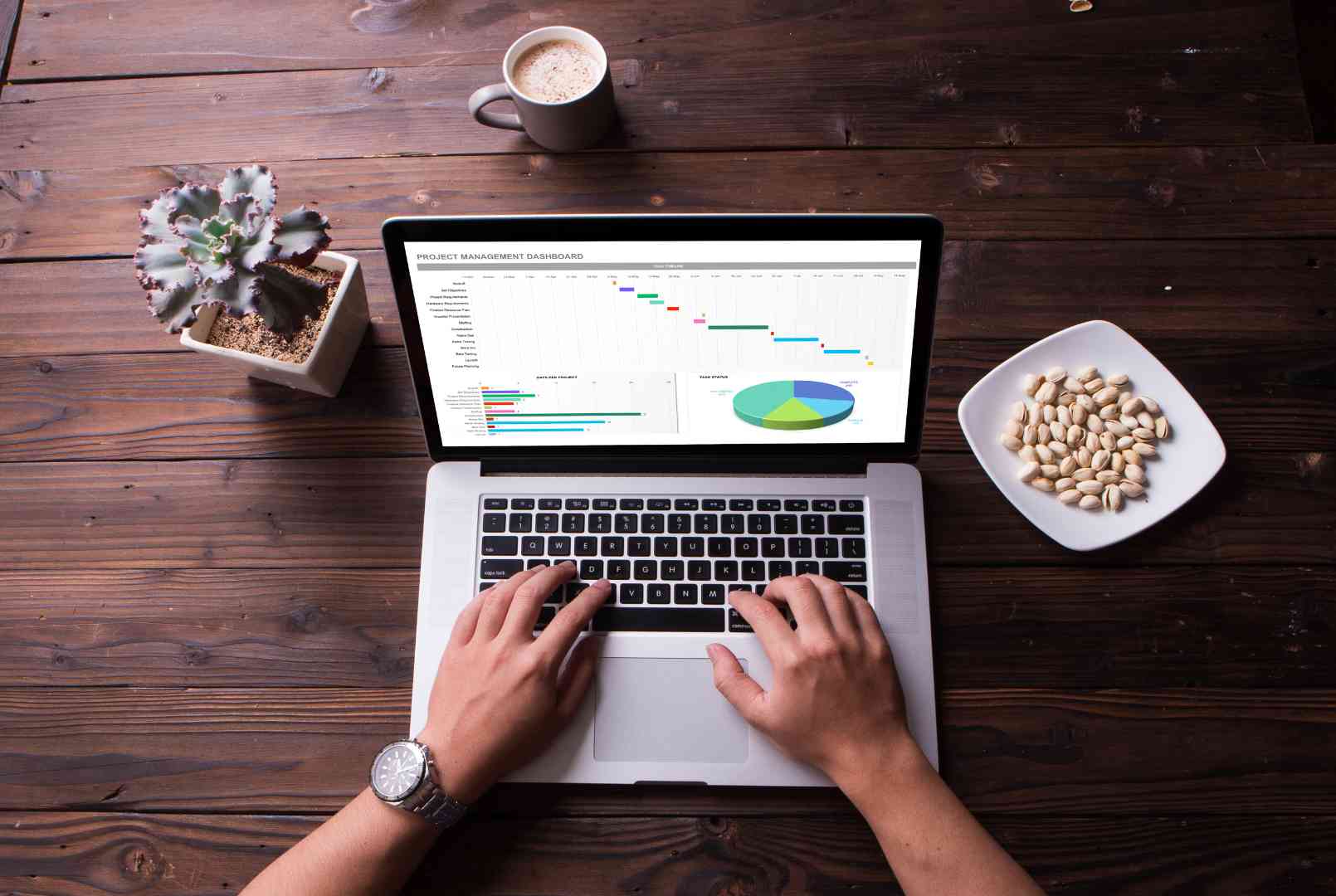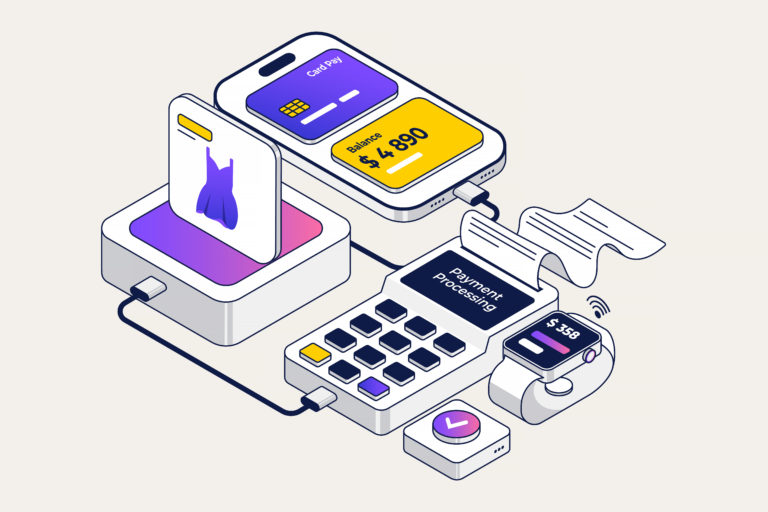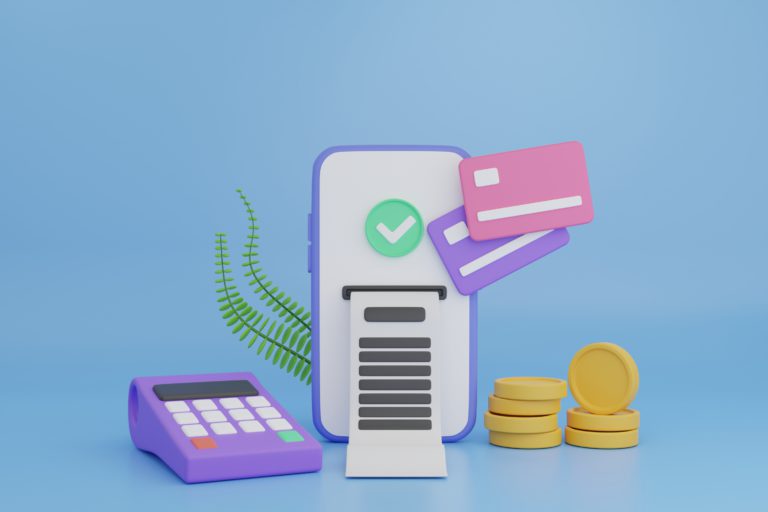Tiempo de lectura: 4 minutos 📖⏱️
¡Informes! Los tenemos que realizar todos los días, semanas o meses, para revisarlos con el equipo de trabajo o para enviarlos a un cliente. ¿Plataformas para hacerlo? Muchas, y, de hecho, existen ERP que los facilitan aún más, ya que permiten la descarga de cubos de información o reportes ya realizados, y con tan solo unos cuantos clicks más quedan optimizados para ser presentados.
Y es allí cuando entra en escena un programa que todos, sin excepción (o quizá haya alguna), hemos utilizado a lo largo de nuestra vida estudiantil y laboral: Excel. Este programa de Microsoft, lanzado por la empresa hace más de 37 años, ha supuesto una forma mucho más eficiente de agrupar datos, analizarlos y ayudar de esa forma a una mejor toma de decisiones.
Seguro, si lo has utilizado, las fórmulas no te han faltado y tampoco la realización de tablas dinámicas o filtros específicos. Ahora, es cierto que no solo existen 10, ni 20, ni 30 funciones, hay muchísimas más, incluso varias de ellas que no han sido exploradas ni explotadas del todo. Entonces, ¿cómo podrías sacarle mayor provecho?
Hoy te traemos algunas recomendaciones para que puedas usar esta herramienta de una forma mucho más eficiente. ¡Vamos a verlas!
- Edita una celda sin usar el mouse: no necesitas seleccionar una celda con el mouse siempre, todo el tiempo. Tan solo con ubicarte en el lugar adecuado, presionas F2 y listo, ya puedes editarla, luego seleccionar ENTER y ya.
- Aplicar formato de moneda: solo debes elegir los datos y presionar al mismo tiempo CTRL+SHIFT+4, así se convertirá automáticamente en formato monetario.
- Convertir valores en porcentajes: no es necesario que revises en la barra superior las opciones y hagas muchos clics. Solamente presiona de forma combinada CTRL+SHIFT+5 y se colocará de forma rápida este formato.
- Aprovecha al máximo el relleno rápido: Solo debes ubicarte en la celda donde tengas los datos y arrastrar con clic izquierdo hacia abajo, así se rellenará con el patrón que hayas tenido en las celdas referenciales.
- Elige todas las celdas de una hoja: si deseas borrar, cambiar formato, o alguna otra opción que involucre absolutamente toda la hoja en la que estás, tan solo debes presionar las teclas CTRL+E, así se seleccionará toda y podrás realizar la tarea sin complicaciones.
Esperamos que estos consejos te puedan ayudar a ser más eficiente usando Excel. Si deseas conocer más sobre cómo mejorar tu productividad, te invitamos a que nos visites en las notas anteriores en las que te indicamos sobre cómo innovar en tus proyectos, 4 consejos de tecnología para tu bienestar y 3 consejos que todo emprendedor debe escuchar.
Nos vemos en la siguiente nota, para seguir descubriendo nuevas y mejores formas de trabajar. Recuerda que en GuruSoft siempre, en todo momento, impulsamos tu aprendizaje.
Escrito por Alex Morán Navia